
Acest software vă va menține drivere în funcțiune, astfel vă va proteja de erorile obișnuite ale computerului și de defecțiunile hardware. Verificați acum toate driverele în 3 pași simpli:
- Descărcați DriverFix (fișier descărcat verificat).
- Clic Incepe scanarea pentru a găsi toți driverele problematice.
- Clic Actualizați driverele pentru a obține versiuni noi și pentru a evita defecțiunile sistemului.
- DriverFix a fost descărcat de 0 cititori luna aceasta.
Dacă v-ați întrebat cum să redimensionați o imagine în Paint 3D, ați făcut clic pe linkul din dreapta. Fie că aveți nevoie de o imagine de dimensiuni specifice pentru site-ul dvs., semnătura prin e-mail sau imaginea de fundal a computerului, este foarte important să puteți redimensiona o imagine.
Chiar dacă nu ar trebui să judecăm o carte după coperta sa, dacă aveți imagini clare în proiectul dvs. va arăta mult mai bine decât fotografiile modificate, cu marginile afișate.
Având în vedere acest lucru, indiferent de mediul în care doriți să vă utilizați imaginea, este întotdeauna recomandat să prezentați un aspect profesional și curat.
Din acest motiv, în articolul How to de astăzi vom discuta despre cea mai bună modalitate de a redimensiona orice imagine din Paint 3D. Citiți mai departe pentru a afla cum să o faceți.
Doriți să redimensionați o imagine în Paint 3D? Urmați această metodă
- Faceți clic dreapta pe imaginea pe care doriți să o redimensionați -> faceți clic Editați cu Paint 3D din meniu.
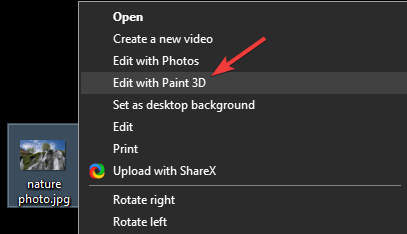
- Apasă pe Pânză din partea de sus a ecranului.
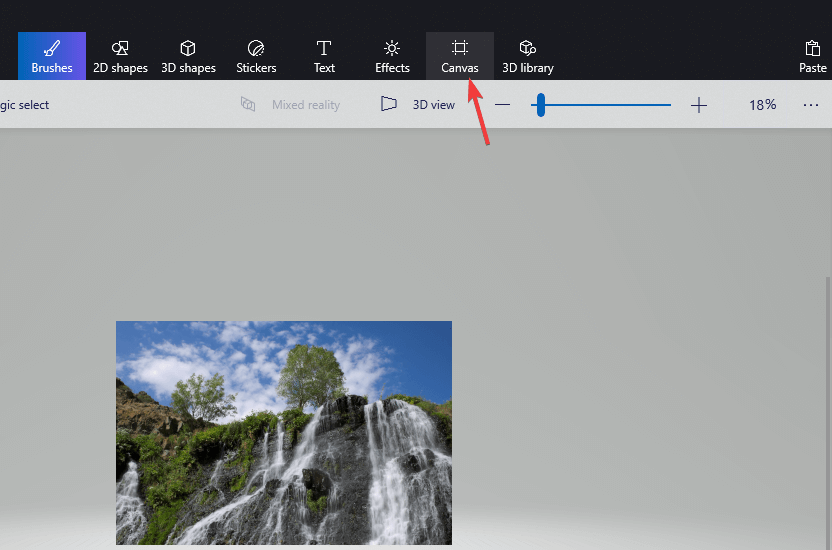
- Asigurați-vă că opțiunea Redimensionați imaginea cu pânză este verificat în interiorul barei laterale (dacă nu puteți vedea această opțiune, pur și simplu apăsați tasta M. de pe tastatură pentru ao activa)
- Sub Redimensionați pânza -> asigurați-vă că Blocați raportul de aspect opțiunea este bifată.
- Asigurați-vă că selectați Pixeli sub Redimensionați pânza meniul.
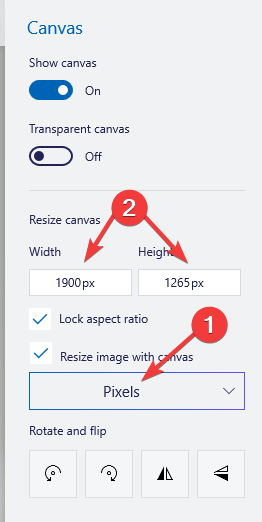
- Selectați dimensiunea adecvată modificând înălțimea și lățimea.
- Apasă pe meniul buton - selectați Salvați.
Pot folosi Paint 3D pentru a converti imaginile în alb și negru? Iată răspunsul
Concluzie
În acest articol How-to, am explorat cel mai rapid mod de redimensionare a unei imagini în Paint 3D. Această metodă simplă și directă vă va permite să modificați dimensiunea imaginii pentru a se potrivi cu orice dimensiune dorită.
Puteți redimensiona imaginile pentru a fi utilizate în artă, pentru desktop sau pentru acea prezentare PowerPoint la care ați lucrat.
Dacă vi s-a părut util acest ghid, vă rugăm să ne anunțați folosind secțiunea de comentarii aflată sub acest articol.
CITEȘTE ȘI:
- Cele mai bune 10 aplicații de pictură pentru Windows 10 trebuie doar să le încercați
- Ce trebuie făcut atunci când Paint.net nu instalează [EXPERT FIX]
- Paint 3D nu se salvează [6 CORECȚII CARE FUNCȚIONEAZĂ ÎNTR-adevăr]


